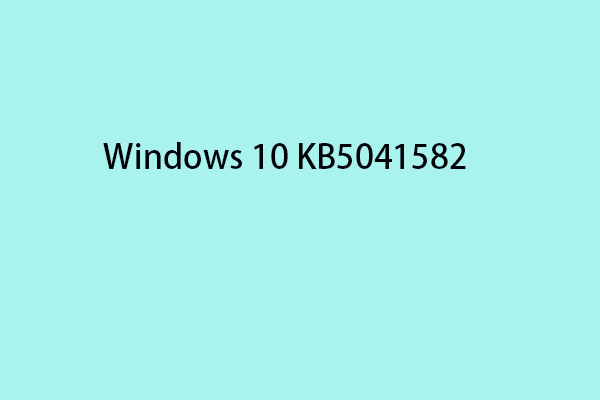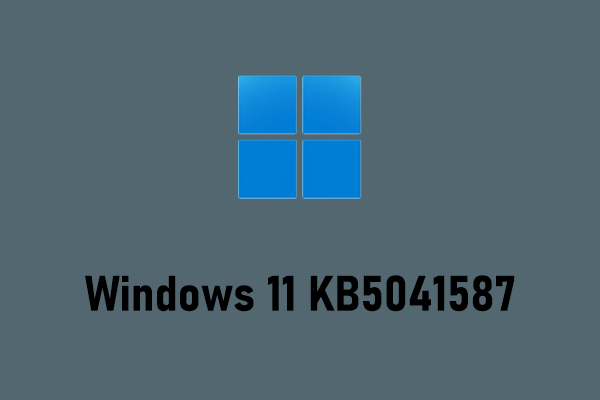KB5041580 ist nun für Windows 10 22H2 und 21H2 mit vielen Fehlerbehebungen veröffentlicht, einschließlich BitLocker (bekanntes Problem). Möchten Sie mehr Informationen über dieses neue Update bekommen? Kämpfen Sie mit dem Problem „Windows 10 KB5041580 lässt sich nicht installieren“? Details über dieses Update und Lösungen werden hier von MiniTool vorgestellt.
Windows 10 KB5041580 wurde mit vielen Korrekturen veröffentlicht
Das kumulative Update von Microsoft vom Patchday August 2024 für Windows 10 22H2 und Windows 10 21H2, KB5041580, ist jetzt für alle Benutzer erhältlich. Dieses Sicherheitsupdate sammelt viele Korrekturen für einige Probleme, darunter einem Problem, das dazu führen, dass der PC zum BitLocker-Wiederherstellungsbildschirm bootet. Lesen Sie weiter, um weitere Korrekturen in Windows 10 KB5041580 zu erfahren.
1. BitLocker bekanntes Problem: Sie erhalten den BitLocker-Wiederherstellungsbildschirm, während Sie den PC nach der Installation des Updates vom 9. Juli 2024 starten. Dieses Problem tritt wahrscheinlicher auf, falls Sie die Geräteverschlüsselung aktiviert haben. In diesem Fall ist ein BitLocker-Wiederherstellungsschlüssel erforderlich, um Ihr Laufwerk zu entsperren.
2. Sperrbildschirm: Das Kontrollkästchen Mein Windows-Benutzerkonto ist wegen CVE-2024-38143 auf dem Sperrbildschirm nicht verfügbar, um eine Verbindung mit Wi-Fi herzustellen.
3. SBAT (Secure Boot Advanced Targeting) und Linux EFI (Extensible Firmware Interface): Windows 10 KB5041580 wendet SBAT auf einen PC an, der Windows verwendet, was verhindert, dass anfällige Linux EFI (Shim-Bootloader) ausgeführt werden. Dieses SBAT-Update gilt nicht für den PC, auf dem Windows und Linux dual gestartet werden. Ältere Linux-ISO-Images können nicht gestartet werden, wenn Sie es anwenden, und Sie können nur eine aktualisierte ISO-Datei erhalten.
4. NetJoinLegacyAccountReuse: KB5041580 löscht diesen Registrierungsschlüssel unter Windows.
Windows 10 herunterladen & installieren
MiniTool ShadowMaker TrialKlicken zum Download100%Sauber & Sicher
Bei KB5041580 handelt sich um ein obligatorisches Update, daher wird der Download und die Installation dieses Updates automatisch auf Ihrem PC gestartet, sobald Sie in Windows Update nach Updates suchen. Navigieren Sie einfach zu Einstellungen > Update & Sicherheit > Windows Update und starten Sie, nach verfügbaren Updates zu suchen.
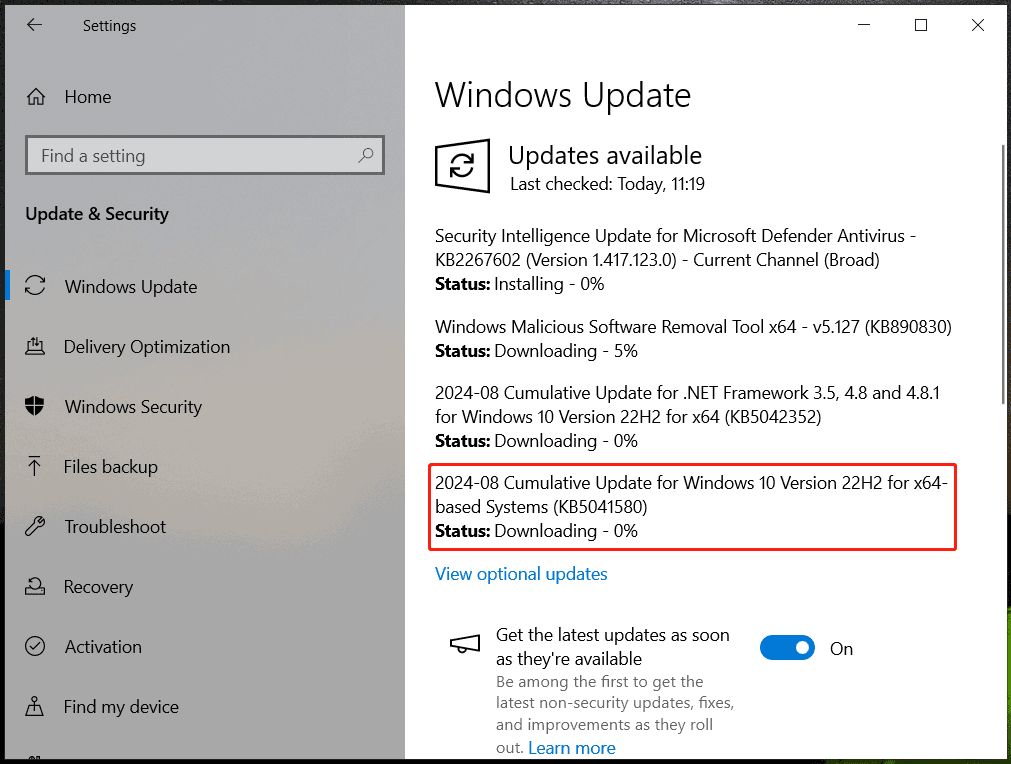
Wenn Sie fertig sind, starten Sie den PC neu, um die Installation des anstehenden Updates durchzuführen. Oder Sie können Sie einen Zeitpunkt für den Neustart des Systems festlegen.
Viele Faktoren wie beschädigte Systemdateien, Windows Update-Komponenten, beschädigte Updatedateien usw. können jedoch dazu führen, dass die Installation von KB5041580 über Windows Update mit einem Fehlercode fehlschlägt oder beim Herunterladen/Installieren hängen bleibt. Sie können einige Lösungen finden, um das Problem zu beheben.
Wie behebt man Windows 10 KB5041580 lässt sich nicht installieren
Windows Update-Problembehandlung ausführen
Windows 10 verfügt über eine professionelle Problembehandlung, um Update-bezogene Probleme zu beheben. Daher führen Sie sie aus, wenn Sie auf das Problem „KB5041580 kann nicht installiert werden“ stoßen.
Schritt 1. Gehen Sie zu Einstellungen > Update & Sicherheit > Problembehandlung.
Schritt 2. Klicken Sie auf Zusätzliche Problembehandlungen, finden Sie Windows Update und klicken Sie auf Problembehandlung ausführen.
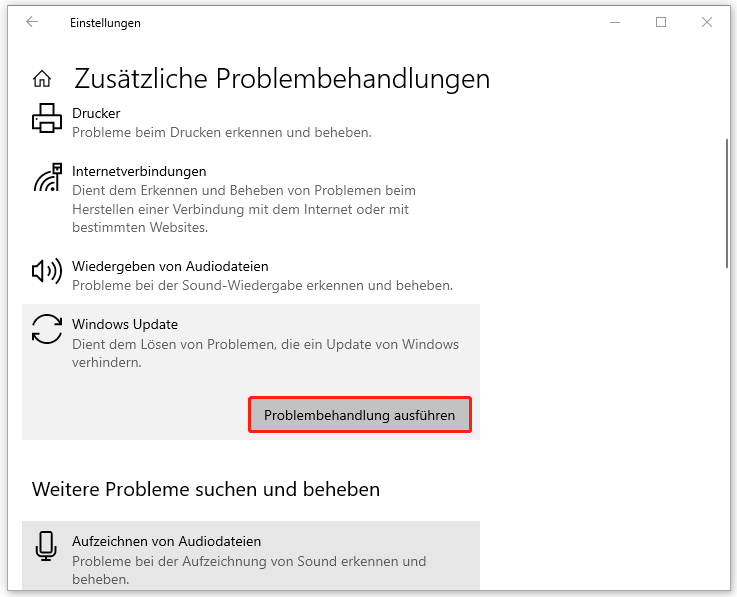
Schritt 3. Endlich schließen Sie die Fehlerbehebung gemäß den Anweisungen ab.
Windows Update-Komponenten zurücksetzen
Die Komponenten im Zusammenhang mit Windows Update können möglicherweise beschädigt werden, was zum Problem „KB5041580 kann nicht installiert werden“ führen. Um dieses lästige Problem zu beheben, versuchen Sie, diese Komponenten zurückzusetzen. Details finden Sie in dieser Anleitung: Windows Update-Komponenten in Windows 11/10 zurücksetzen – so geht’s.
Updatebezogene Dienste neu starten
Die Ausführung einiger updatebezogenen Dienste ist für ein erfolgreiches Windows-Update erforderlich. Andernfalls schlägt die Installation von KB5041580 fehl. Befolgen Sie diese Schritte:
Schritt 1. Geben Sie Dienste in die Windows-Suche ein und drücken Sie die Eingabetaste, um die zu öffnen.
Schritt 2. Finden Sie Background Intelligent Transfer Service und prüfen Sie, ob dieser Dienst ausgeführt wird. Wenn nicht, doppelklicken Sie darauf, klicken Sie auf Starten und stellen Sie den Starttyp als Automatisch ein. Dann klicken Sie auf Übernehmen > OK.
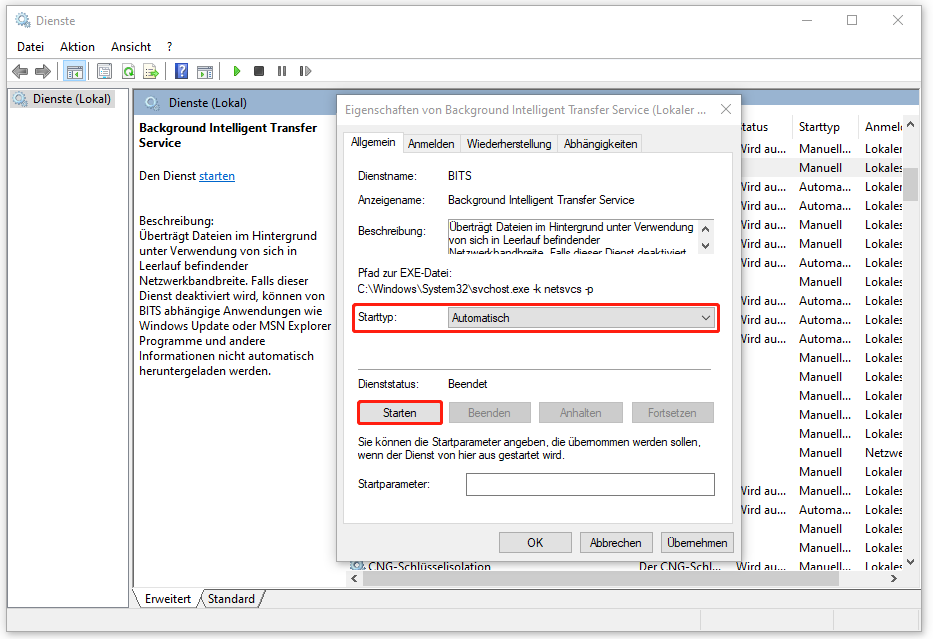
Schritt 3. Wiederholen Sie Schritt 2 für die Dienste Windows Update und Kryptografiedienste.
Systemdateien über SFC & DISM reparieren
Beschädigte Systemdateien können das Problem „Windows 10 KB5041580 lässt sich nicht installieren“ verursachen. Um ein erfolgreiches Update zu ermöglichen, versuchen Sie also, SFC & DISM auszuführen, um die Beschädigung im System zu reparieren.
Schritt 1. Geben Sie cmd in das Suchfeld ein und klicken Sie auf Als Administrator ausführen.
Schritt 2. Geben Sie diesen Befehl ein – sfc /scannow – und drücken Sie danach die Eingabetaste.
Schritt 3. Nach dem SFC-Scan können Sie auch diesen Befehl – Dism /Online /Cleanup-Image /RestoreHealth – ausführen.
KB5041580 manuell herunterladen
Wenn KB5041580 über Windows Update nicht installiert werden kann, können Sie versuchen, es über den Microsoft Update-Katalog manuell herunterzuladen.
Schritt 1. Öffnen Sie die offizielle Website in einem Webbrowser.
Schritt 2. Wählen Sie ein Update aus der Liste aus, das den Spezifikationen Ihres PCs entspricht, und klicken Sie auf Herunterladen.
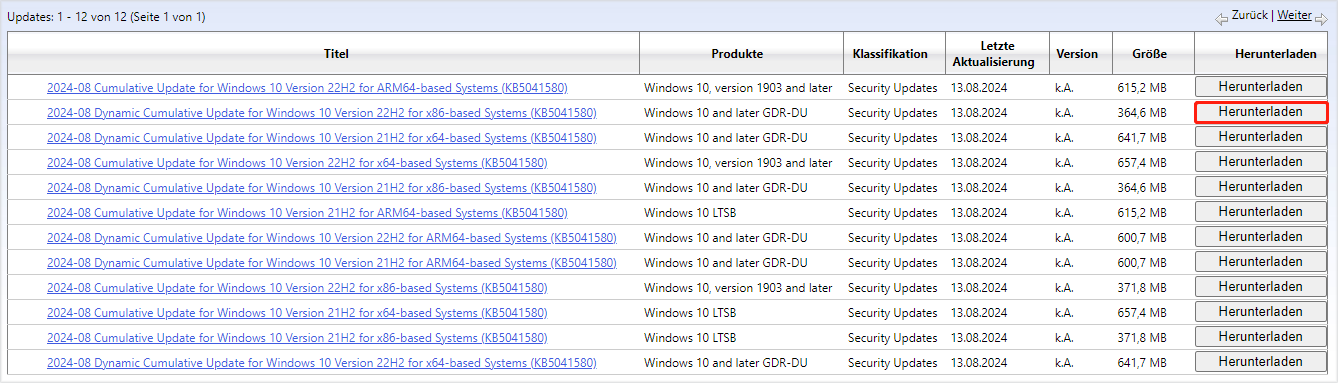
Schritt 3. Klicken Sie auf den Link, um die .msu-Datei zu erhalten, und führen Sie anschließend diese Datei aus, um den Installationsvorgang zu starten.
Das Ende
Windows 10 KB5041580 enthält viele Korrekturen. Falls Sie dieses Update bekommen möchten, gehen Sie einfach zu Windows Update. Wenn Sie jedoch Pech haben und mit dem Problem „KB5041580 kann nicht installiert werden“ konfrontiert sind, befolgen Sie die oben genannten Lösungen. Alles über dieses Update wird in diesem Beitrag vorgestellt.